In diesem Artikel vom besten kostenlosen Video-Konverter – MiniTool Video Converter – zeigen wir Ihnen den Vorgang der Aufzeichnung von Palworld Gameplay, damit Sie Ihre Erfahrungen mit Ihren Freunden & anderen Spielern teilen oder einfach die Magie Ihrer virtuellen Welt wieder erleben können.
Palworld, eine bezaubernde Pixelwelt, in der Kreaturen und Menschen zusammenleben, hat die Herzen von Spielern weltweit erobert. Während Sie spannende Abenteuer erleben, Ihr Traumhaus bauen und sich aufregende Kämpfe mit Ihren Freunden stürzen, möchten Sie möglicherweise diese unvergesslichen Momente festhalten, indem Sie eine Aufzeichnung von Palworld Gameplay erstellen.
Lesen Sie auch: Wie kann man den Fehlercode 0x803F8001 in Palworld beheben? Top 7 Lösungen!
#1. Wählen Sie die geeignete Aufnahmesoftware aus
Bevor Sie mit der Aufnahme von Palworld-Abenteuern beginnen, ist es entscheidend, die richtige Aufnahmesoftware auszuwählen. Es stehen Ihnen viele Optionen zur Verfügung, jede mit ihren eigenen Funktionen und Fähigkeiten:
- In Windows integrierte Aufnahmesoftware: Xbox Game Bar.
- In die Grafikkarte eingebettete Tools zum Aufzeichnen: NVIDIA ShadowPlay und AMD ReLive.
- Populäre Drittanbieter-Aufnahmesoftwares: MiniTool Video Converter, OBS Studio oder Elgato Game Capture.
Diese Programme bieten benutzerfreundliche Oberfläche und eine Reihe von Anpassungsoptionen, was ein nahtloses Aufzeichnungserlebnis gewährleistet.
#2. Richten Sie Ihre Aufnahmesoftware ein
Sobald Sie Ihre Aufnahmesoftware ausgewählt haben, ist es an der Zeit, sie für Palworld einzurichten. Folgen Sie diesen allgemeinen Schritten, um Ihr bevorzugtes Aufnahmeprogramm zu konfigurieren.
Schritt 1. Herunterladen und installieren
Das in Windows integrierte Programm zur Aufzeichnung von Game und die in die Grafikkarte eingebetteten Dienstprogramme sind vorinstalliert. Und es ist daher kein Download oder keine Installation erforderlich. Falls Sie eine der Drittanbieter-Anwendungen wie MiniTool Video Converter verwenden möchten, können Sie die Schritte unten befolgen, um sie einzurichten.
MiniTool Video ConverterKlicken zum Download100%Sauber & Sicher
- Laden Sie diese Software zur Aufnahme von Palworld von der offiziellen Website herunter.
- Folgen Sie den Installationsanweisungen, um das Programm auf Ihrem Computer einzurichten.
Schritt 2. Einstellungen anpassen
- Öffnen Sie diese Aufnahmesoftware und navigieren Sie zum Menü Einstellungen.
- Konfigurieren Sie nach Ihren Wünschen die Video- und Audioeinstellungen. Stellen Sie sicher, dass die Qualität der Aufnahme optimal ist, um die lebendige Welt von Palworld einzufangen.
Starten Sie MiniTool Video Converter, klicken Sie oben auf die Registerkarte Bildschirm aufnehmen und dann auf die Option Klicken, um den Bildschirm aufzunehmen in der Mitte des Fensters.
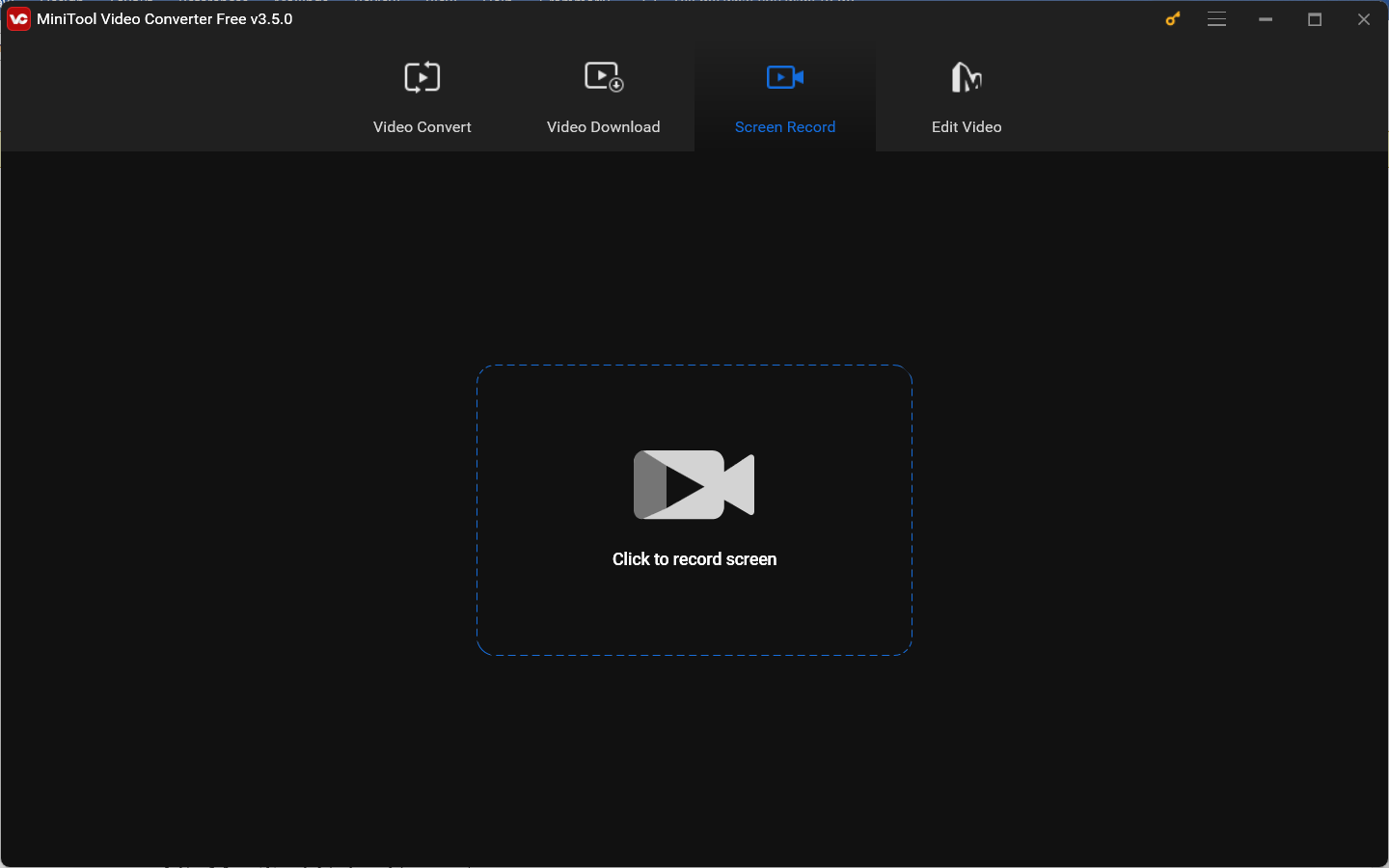
Dann können Sie im Popup-Fenster MiniTool Screen Recorder den Aufnahmebereich (Vollbild oder ausgewählter Bereich) und die Tonaufnahme (ob den System- und Mikrofonton aufgenommen werden sollen oder nicht) personalisieren. Der Schwertpunkt der Aufzeichnung von Palworld sollte darauf liegen, alle Details Ihres Gameplays zu erfassen. Mit anderen Worten, es wird empfohlen, Palword im Vollbildmodus und mit den Hintergrundgeräuschen des Spiels und Ihrem Kommentar aufzuzeichnen.
Um weitere Einstellungen für die kommende Aufnahme anzupassen, klicken Sie einfach auf das Symbol Einstellungen in der oberen rechten Ecke des Fensters.
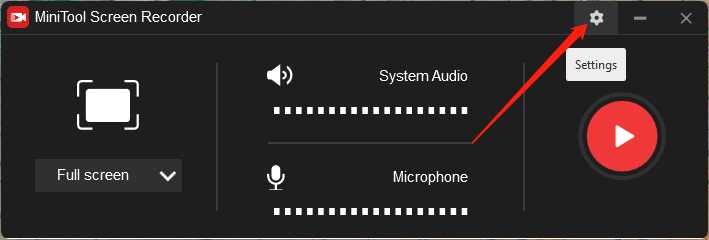
Als Nächstes geben Sie Ihre bevorzugten Aufnahmeeinstellungen im Fenster MiniTool Screen Recorder Einstellungen an.
- Ausgabeordner: Dort werden die aufgenommenen Videos gespeichert.
- Videoaufgabeformat: In welchem Dateiformat möchten Sie Ihre Aufnahmen speichern? Sie können zwischen MP4, WMV, MKV, AVI, MOV, FLV und TS auswählen.
- Videoframerate: Es stehen Ihnen 30fps, 25fps, 20fps und 15fps zur Auswahl.
- Video-Codec: Derzeit ist nur H264 verfügbar.
- Videoqualität: Sie können Ihre Aufzeichnungen auf hohe (empfohlen) oder Standardqualität festlegen.
- Mausbewegung: Mauszeiger, Mausbereich (Farbe und Größe) und Mausklicks (linke, mittlere und rechte Taste).
- Aufzeichnungsdauer: Legen Sie Ihre Aufzeichnungsdauer für eine bestimmte Zeitspanne fest.
- Aufnahme-Hotkeys: F6 – Aufnahme starten/beenden, F9 – Aufnahme anhalten/fortsetzen, Alt + R – Aufzeichnungsbereich auswählen und Alt + F – im Vollbildmodus aufzeichnen.
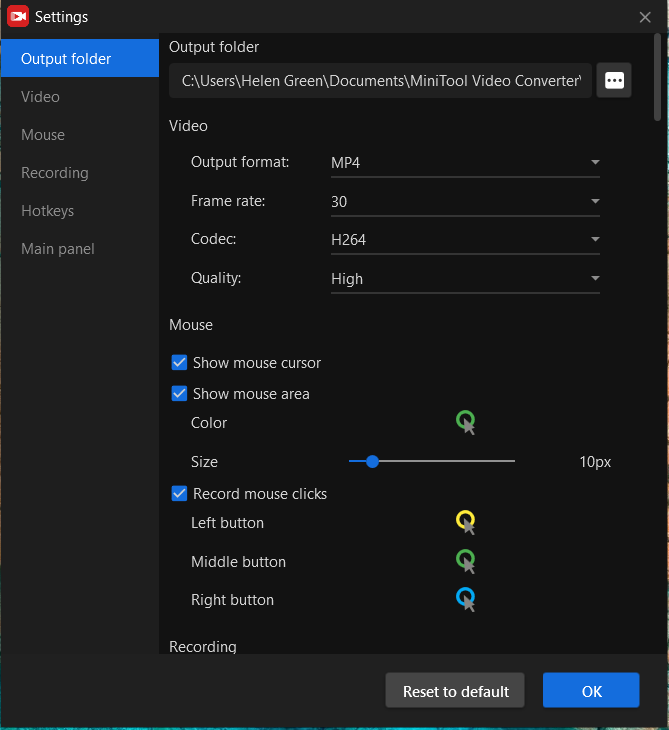
Sie sollten so schnell wie möglich damit vertraut sein, die Aufnahmen mit Hotkeys zu starten, beenden, anzuhalten und fortzusetzen, damit Sie beim Spielen von Palworld die Aufzeichnungsvorgang nahtlos steuern können.
#3. Zeichen Sie Palworld Gameplay auf
Nun ist es an der Zeit, Ihr Palworld Gameplay aufzunehmen, da Ihre Aufnahmesoftware eingerichtet wird. Befolgen Sie diese Schritte, um Palworld aufzuzeichnen.
Schritt 1. Palworld starten
Öffnen Sie Palworld und stellen Sie sichern, dass Ihr Spiel reibungslos ausgeführt wird.
Lesen Sie auch: Gelöst: Manor Lords lädt nicht/stürzt ab/lässt sich nicht starten.
Schritt 2. Aufnahmesoftware aktivieren
Dann starten Sie Ihre Aufnahmesoftware und bestätigen Sie, dass sie Palworld als Zielanwendung erkennt.
Empfohlener Beitrag: So konvertieren Sie das Palworld-Videoformat für eine bessere Kompatibilität.
Schritt 3. Aufnahme von Palworld starten
Starten Sie, Palworld zu spielen. Verwenden Sie die zugewiesene Hotkey (F6 für MiniTool Screen Recorder), um die Aufzeichnung zu starten. Damit wird die Aufzeichnung von Palword Gameplay gestartet.
Schritt 4. Spielen und genießen
Stürzen Sie sich wie gewohnt in Ihre Palworld-Abenteuer und wissen Sie, dass jeder Moment aufgenommen wird.
Schritt 5. Aufnahme beenden
Sobald Sie das gewünschte Gameplay aufgenommen haben, beenden Sie mit dem Hotkey oder Button die Aufnahme. Bei MinTool Screen Recorder sollten Sie die F6-Taste auf Ihrer Tastatur drücken. Damm können Sie in MiniTool Video Recorder auf das aufgenommene Palworld-Video rechtsklicken, um es in der Vorschau anzuzeigen, zu löschen, umzubenennen oder zu finden.
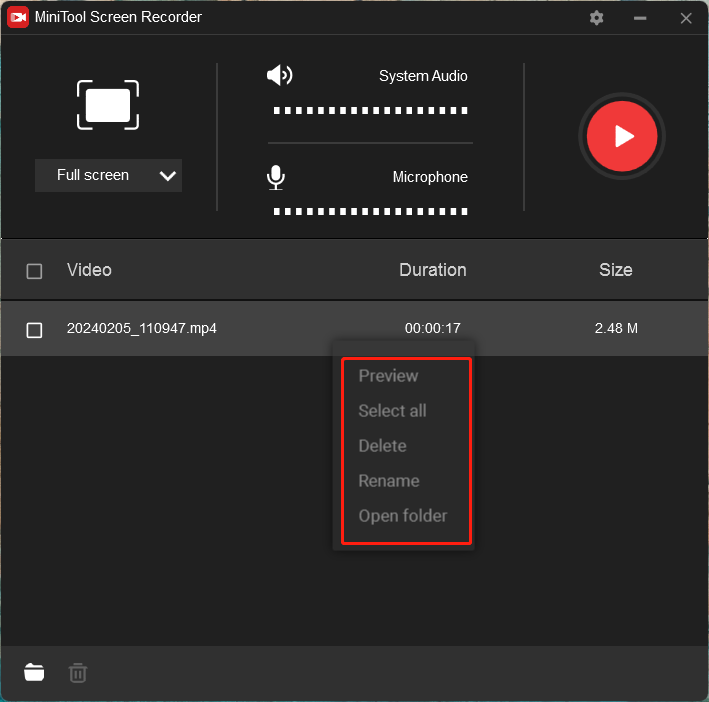
#4. Bearbeiten Sie Ihre Palworld-Videos und teilen Sie sie
Nach der Aufzeichnung von Palworld Gameplay möchten möglicherweise das Material bearbeiten, um wichtige Momente hervorzuheben oder es erstaunlicher zu gestalten. Hierzu können Sie die Verwendung der Videobearbeitungssoftware wie MiniTool MovieMaker, Adobe Premiere Pro oder Sony Vegas in Betracht ziehen. Mithilfe der Videobearbeitungssoftware können Sie Ihre Clips zusammenführen, unerwünschte Momente entfernen, Ihr Gameplay beschleunigen oder verlangsamen, Musik, Effekte, Captions oder lustige Sticker hinzufügen und das gesamte Seherlebnis verbessern.
MiniTool MovieMakerKlicken zum Download100%Sauber & Sicher
Sobald Ihr Video perfekt bearbeitet ist, können Sie es mit der Gaming-Community auf Plattformen wie YouTube, Instagram, TikTok, Twitter, Twitch oder anderen sozialen Medien teilen. Lassen Sie andere an Ihren spannenden Palworld-Abenteuern teilhaben und teilen Sie Tipps und Tricks. Viel Spaß!
Zusammenfassung
Die Aufzeichnung von Palworld Gameplay ermöglicht Ihnen es, die Magie dieser fesselnden Pixelwelt zu bewahren und zu teilen. Mit der richtigen Aufnahmesoftware und einigen Bearbeitungsfunktionen können Sie fesselnde Videos erstellen, die Ihre Abenteuer, Kämpfe und die einzigartige Bindung, die Sie mit Ihren Freunden teilen, zeigen. Drücken Sie jetzt die Aufnahmetaste und starten Sie, Ihre wunderbare Palworld-Reise aufzunehmen!




Nutzerkommentare :